सबसे पहला Android 12 डेवलपर पूर्वावलोकन यहां है, और यह एंड्रॉइड को अधिक सुरक्षित, अधिक निजी और उपयोग करने में आसान बनाने की एक साल की लंबी प्रक्रिया की परिणति है।
क्योंकि यह ए डेवलपर प्रीव्यू और सार्वजनिक बीटा नहीं, Google आपके द्वारा इंस्टॉल किए जाने के तरीकों को सीमित कर रहा है। यदि आप इस जादू की चाल को खींचना चाहते हैं, तो आपको Android SDK और अपने कंप्यूटर के कमांड लाइन टूल्स के साथ निपुण होना होगा, लेकिन हम आपको इस प्रक्रिया के माध्यम से चलने के लिए तैयार हैं।
एंड्रॉइड 12 बीटा को कौन से फोन डाउनलोड कर सकते हैं?
Google के नौ फ़ोन हैं जो Android 12 डेवलपर पूर्वावलोकन का समर्थन करते हैं:
- पिक्सेल 3
- पिक्सेल 3 XL
- पिक्सेल 3 ए
- पिक्सेल 3 ए एक्सएल
- पिक्सेल 4
- पिक्सेल 4 एक्सएल
- पिक्सेल 4 ए
- पिक्सेल 4 ए 5 जी
- पिक्सेल 5
का उपयोग कर Android 12 स्थापित करना Android फ़्लैश उपकरण
अभी, एंड्रॉइड 12 डेवलपर प्रीव्यू को स्थापित करने का एकमात्र तरीका फ्लैशिंग है फैक्टरी छवि. आप एक पूर्ण फ़ैक्टरी छवि को फ्लैश करके Android के किसी भी संस्करण को अधिलेखित कर सकते हैं, हालांकि ऐसा करने से आपका फ़ोन रीसेट हो जाता है पूरी तरह से, या आप किसी मौजूदा Android 11 पर ओटीए (ओवर-द-एयर) छवि को स्थापित कर सकते हैं और अपने को रख सकते हैं डेटा।
इससे पहले कि हम एंड्रॉइड अपडेट को साइडलोड करने के चरणों से गुजरें, यह दृढ़ता से अनुशंसा की जाती है कि आपके पास पहले का ज्ञान है एंड्रॉइड एसडीके के साथ काम करना (सॉफ़्टवेयर डेवलपमेंट किट) और टर्मिनल (OS X या Linux) या कमांड प्रॉम्प्ट (Windows), क्योंकि यदि आपके डिवाइस को कुछ प्रक्रिया में गलत हो जाना था तो आपके डिवाइस को नुकसान पहुँचाना संभव है।
यदि आपको डाउनलोड करने की आवश्यकता है Android एसडीके आप इसे से पकड़ सकते हैं Android विकास वेबसाइट और कैसे सही ढंग से स्थापित करने के लिए उनके निर्देशों का पालन करें। निम्नलिखित प्रक्रिया के लिए, आपको केवल अदब और फास्टबूट फ़ाइलों की आवश्यकता होगी जो कि में स्थित हैं प्लेटफार्म उपकरण फ़ोल्डर, इसलिए देव साइट पर विवरण पढ़ना सुनिश्चित करें और सही डाउनलोड को पकड़ो।
इसके अतिरिक्त, सभी निम्नलिखित कमांड लिखे गए हैं क्योंकि वे टर्मिनल पर लिनक्स या ओएस एक्स प्लेटफॉर्म पर होंगे। यदि आप इस गाइड का अनुसरण कर रहे हैं और Windows मशीन का उपयोग कर रहे हैं, तो आपको "उपयोग करने की आवश्यकता नहीं होगी"./”गाइड में देखा। वे सूचीबद्ध हैं और आप अच्छे होंगे क्रम में लाइन के बाकी कमांड लाइन टाइप करें।
डेवलपर सेटिंग्स और USB डीबगिंग सक्षम करें
- अपने फोन पर जाएं समायोजन
- नीचे स्क्रॉल करें फ़ोन / टेबलेट के बारे में.
- पर टैप करें निर्माण संख्या सात बार जब तक संवाद बॉक्स कहता है कि आप अब एक डेवलपर हैं।
- सेटिंग मेनू पर वापस जाएं और टैप करें प्रणाली.
- खटखटाना उन्नत.
- में टैप करें डेवलपर विकल्प।
- सक्षम OEM अनलॉकिंग.
- अपना भरें पिन या पासकोड आगे बढ़ने के लिए।
- सक्षम OEM डिबगिंग.
यदि सही तरीके से किया जाता है, तो यह वह सब कुछ होगा जो आपको अपने फोन या टैबलेट पर फिलहाल करना होगा।
अपने बूटलोडर को अनलॉक करना
Google से खरीदे गए पिक्सेल फोन में सीधे एक बूटलोडर होता है जिसे आप अनलॉक कर सकते हैं। यदि आप सॉफ़्टवेयर को मैन्युअल रूप से फ्लैश करना चाहते हैं, तो आपको यह करने की आवश्यकता होगी।
ऐसा करने के लिए आपको पहले अपने बूटलोडर में बूट करना होगा। आप या तो अपने फोन या टैबलेट को मैन्युअल रूप से बंद कर सकते हैं और नीचे पकड़ सकते हैं बिजली का बटन और यह वॉल्यूम डाउन बटन अपने डिवाइस के बूटलोडर मेनू में प्रवेश करने के लिए या आप अपने टर्मिनल या कमांड प्रॉम्प्ट में निम्नलिखित कमांड दर्ज कर सकते हैं।
यह सुनिश्चित करने के लिए कि आपका उपकरण आपके कंप्यूटर से ठीक से जुड़ा हुआ है, निम्न कमांड चलाएँ। यदि यह वर्णों की एक स्ट्रिंग देता है तो इसका मतलब है कि आप अपने डिवाइस को अपडेट करना शुरू करने के लिए पूरी तरह तैयार हैं।
./adb डिवाइस
अब में प्रवेश करने के लिए बूटलोडर मेनू बस निम्न आदेश चलाएँ।
./bb रिबूट बूटलोडर
स्क्रीन के निचले भाग में, सहित कई चीजें सूचीबद्ध होंगी ताला राज्य डिवाइस का। इसे तब तक लॉक कहा जाना चाहिए जब तक आपने अपने बूटलोडर को अतीत में अनलॉक नहीं किया है और फिर कभी वापस नहीं लौटाया।
अपने बूटलोडर को अनलॉक करने के लिए, जो केवल स्टॉक फ़र्मवेयर छवि (अपडेट को साइडलोड करना नहीं) को फ्लैश करने के लिए आवश्यक है, आपको निम्नलिखित कमांड दर्ज करना होगा। याद रखें कि अपने फोन के बूटलोडर को अनलॉक करते समय यह होगा नए यंत्र जैसी सेटिंग आपका उपकरण, ताकि आप उस पर संग्रहीत सब कुछ खो देंगे। यदि आपने अभी तक अपने डिवाइस पर कुछ महत्वपूर्ण का बैकअप नहीं लिया है तो आप हिट कर सकते हैं बिजली का बटन जबकि शुरू बूटलोडर मेनू में हाइलाइट किया गया है और यह आपको सामान्य की तरह अपने डिवाइस में वापस बूट करेगा। अब अपने बूटलोडर को अनलॉक करने के लिए वापस।
अब टाइप करें:
./fastboot फ़्लैशिंग अनलॉक
डिवाइस पर एक संवाद दिखाई देगा जो पूछेगा कि क्या आप अनलॉक करने के बारे में सुनिश्चित हैं। फिर से यह होगा फैक्टरी अपने डिवाइस को रीसेट करें, इसलिए यदि आप इस प्रक्रिया से बाहर निकलना चाहते हैं, तो आपको पावर बटन के साथ नो सेलेक्ट करना होगा। यदि आप अपने बूटलोडर को अनलॉक करने के लिए तैयार हैं जिसे आप दबाते हैं वॉल्यूम अप बटन और फिर द बिजली का बटन यह पुष्टि करने के लिए कि आप अपने बूटलोडर को अनलॉक करना चाहते हैं।
./fastboot रिबूट-बूटलोडर
यह बूटलोडर को रिबूट करने की सिफारिश की जाती है ताकि यह सुनिश्चित हो सके कि अगले चरण पर जाने से पहले सब कुछ सही ढंग से काम कर रहा है।
अपने फोन के लिए Android 12 फैक्टरी छवि चमकती
अब जब आपका बूटलोडर अनलॉक हो गया है, नए फर्मवेयर को फ्लैश करने का समय आ गया है। छवियों को खोजने के लिए, पर सिर Android 12 Factory Images पेज, अपनी डिवाइस खोजें, और नवीनतम छवि डाउनलोड करें। तब फ़ाइल को खोलना आसान है प्लेटफार्म उपकरण आपके द्वारा डाउनलोड किया गया फ़ोल्डर (जहां adb और fastboot फाइलें हैं) ताकि आप फर्मवेयर को फ्लैश करते समय विभिन्न फ़ाइलों के लिए पथ टाइप न करें। (या यदि आप जानते हैं कि आप पथ की प्रतिलिपि बनाने के लिए किसी फ़ाइल को टर्मिनल विंडो में खींच सकते हैं, तो बस यही करें।)
शुरू करने के लिए, सुनिश्चित करें कि आप अभी भी अपने डिवाइस पर बूटलोडर मेनू में हैं और यह जांचें कि आपका बूटलोडर वास्तव में अनलॉक है।
सबसे पहले, सुनिश्चित करें कि आपका कंप्यूटर आपके फोन या टैबलेट के साथ सही ढंग से संचार कर रहा है। जब तक आपके डिवाइस का सीरियल नंबर एक कनेक्टेड डिवाइस के रूप में वापस नहीं आता है तब तक आप अपने डिवाइस को अपडेट करना शुरू करने के लिए तैयार हैं।
./fastboot डिवाइस
एक बार जब आप यह सत्यापित कर लेते हैं कि फ़ोन और कंप्यूटर जिस तरह की ज़रूरत है, उस तरह से संवाद कर सकते हैं, तो आप फ्लैशिंग प्राप्त कर सकते हैं
बूटलोडर के माध्यम से किसी भी एंड्रॉइड फैक्टरी छवि को स्थापित करने का सबसे आसान तरीका है, का उपयोग करके फ्लैश-सब स्क्रिप्ट। आपको डाउनलोड की गई छवि के अंदर मैक और लिनक्स के लिए विंडोज और .sh फ़ाइल के लिए एक .bat फ़ाइल मिलेगी और वे आपके लिए पूरी प्रक्रिया को स्वचालित कर सकते हैं। आरंभ करने के लिए, सुनिश्चित करें कि आपका फ़ोन प्लग इन है और पूरी प्रक्रिया से इसे प्लग इन करें. फिर निम्न कमांड दर्ज करें।
./flash-all
यह प्रक्रिया शुरू होने के बाद बाधित नहीं होनी चाहिए और डिफ़ॉल्ट रूप से, यह आपके सभी उपयोगकर्ता डेटा को मिटा देती है। बस इसे अपनी बात करने दें और जब आप एंड्रॉइड 12 पर रीबूट करेंगे।
आप प्रत्येक फ़ाइल को व्यक्तिगत रूप से भी फ्लैश कर सकते हैं। चरण थोड़े अधिक जटिल हैं लेकिन समान विचार का पालन करें - किसी फ़ाइल को फ्लैश करने के लिए एक कमांड दर्ज करें और तब तक कुछ भी न छूएं जब तक कि आपकी टर्मिनल विंडो यह कहकर समाप्त नहीं हो जाती।
सबसे पहले, आपको निम्नलिखित कमांड के साथ अपडेट किए गए बूटलोडर को फ्लैश करना होगा।
./fastboot फ्लैश बूटलोडर [बूटलोडर फ़ाइल] .img
आपको अपने डिवाइस की स्क्रीन पर कुछ भी दिखाई नहीं देगा लेकिन आपके टर्मिनल या कमांड प्रॉम्प्ट में एक डायलॉग होना चाहिए। जब यह बूटलोडर को फ्लैश करने के लिए किया जाता है तो आपको बूटलोडर में वापस रिबूट करना चाहिए ताकि यह सुनिश्चित हो सके कि सब कुछ अभी भी सही तरीके से काम कर रहा है।
./fastboot रिबूट-बूटलोडर
इसके बाद, आप अपडेट किए गए रेडियो को फ्लैश करें। यह कदम केवल तभी आवश्यक है जब आप फर्मवेयर को अपडेट कर रहे हैं फोन या टैबलेट जिसमें सेलुलर रेडियो होते हैं इसमें बनाया गया।
./fastboot फ़्लैश रेडियो [रेडियो फ़ाइल] .img
./fastboot रिबूट-बूटलोडर
अंत में, यह आपके फोन या टैबलेट पर वास्तविक सिस्टम इमेज को फ्लैश करने का समय है।
चेतावनी: कोड की निम्न पंक्ति आपके डिवाइस को मिटा देगी। आम तौर पर, आप "-w" को कमांड से हटा सकते हैं लेकिन एंड्रॉइड के बीटा संस्करण में जाने पर यह काम करने की गारंटी नहीं है।
डब्ल्यू अद्यतन [छवि फ़ाइल] ./fastboot ज़िप
जब यह पूरा हो जाता है, तो आपका फोन खुद को फिर से चालू करेगा और सामान्य रूप से बूट होगा। जैसे ही यह प्रक्रिया आपके डिवाइस से सभी डेटा को साफ़ करती है, आपके डिवाइस को पहली बार बूट करने में थोड़ा अधिक समय लगेगा। एक बार जब आप डिवाइस सेटअप वॉकथ्रू प्रक्रिया के साथ अभिवादन कर चुके होते हैं, तो आप जानते हैं कि आपने फ़र्मवेयर के नए संस्करण को सफलतापूर्वक फ्लैश किया है।
अपने फ़ोन में Android 12 OTA छवि फ्लैश करना
यदि आप अपने Pixel पर Android 12 को आज़माना चाहते हैं, लेकिन डेटा खोना नहीं चाहते हैं, तो सबसे अच्छा विकल्प पूर्ण OTA छवि को साइडलोड करना है। ऐसा करने से एंड्रॉइड 12 वर्तमान में चल रहे एंड्रॉइड 11 बिल्ड पर स्थापित होगा लेकिन यह सुनिश्चित करता है कि आपका डेटा अभी भी बरकरार है। इससे पहले कि आप ऐसा करना शुरू करें, सुनिश्चित करें कि कोई ओटीए अपडेट नहीं है जो आपके पिक्सेल पर स्थापित होना बाकी है। के लिए जाओ सेटिंग्स> फोन के बारे में> सिस्टम अपडेट और देखें कि कोई अद्यतन लंबित नहीं हैं। यह भी सुनिश्चित करें कि आपके पास है यूएसबी डिबगिंग अपने फ़ोन पर सक्षम किया गया।
आरंभ करने के लिए, के लिए सिर Android 12 OTA छवियां पृष्ठ, और अपने पिक्सेल के लिए प्रासंगिक निर्माण डाउनलोड करें। अपने Pixel पर बिल्ड को साइडलोड करने के लिए, आपको ADB का उपयोग करना होगा - मैं इसका प्रशंसक हूं यूनिवर्सल एडीबी ड्राइवर. एक बार जब आप अपनी विंडोज मशीन पर स्थापित हो जाते हैं और ओटीए छवि डाउनलोड हो जाती है, तो आप बिल्ड को साइडलोड करना शुरू कर सकते हैं।
आपको सबसे पहले अपने फोन को रिकवरी मोड में डालना होगा। आप बिजली बंद कर सकते हैं और फिर पावर बटन दबाए रखें के साथ आवाज निचे बूटलोडर मेनू में प्रवेश करने के लिए कुछ सेकंड के लिए बटन, और का उपयोग करके पुनर्प्राप्ति विकल्प का चयन करें आवाज निचे बटन।
यहां, आपको एंड्रॉइड शुभंकर का चेहरा नीचे एक विस्मयादिबोधक चिह्न के साथ देखना चाहिए। नीचे पकड़ो बिजली का बटन और दबाएँ आवाज बढ़ाएं एक बार रिकवरी मोड में प्रवेश करने के लिए। उस विकल्प पर नेविगेट करें जो कहता है ADB द्वारा अपदेट लागू करें का उपयोग करके आवाज बढ़ाएं बटन दबाकर चयन की पुष्टि करें बिजली का बटन एक बार।
अब आप OTA इमेज को साइडलोड करने के लिए तैयार हैं। पुष्टि करें कि आपका फ़ोन आपके कंप्यूटर से कनेक्ट करने योग्य है और पता लगाने योग्य है। इसके लिए, अपने कंप्यूटर पर अपने पिक्सेल को प्लग करें और कमांड प्रॉम्प्ट में निम्नलिखित चलाएँ:
अदब उपकरण
आपको अपने फोन का सीरियल नंबर और देखना चाहिए साइडलोड इसके बगल में। अब हम ओटीए बिल्ड को चमकाने के लिए प्राप्त कर सकते हैं; बस CMD में निम्नलिखित चलाएँ:
adb साइडेलड ota_file.zip
यहां, आपको बाहर स्विच करने की आवश्यकता होगी ota_file.zip अपने विशेष उपकरण के लिए OTA बिल्ड के नाम के साथ। मैं Pixel 3 XL पर Android 12 स्थापित कर रहा हूं, इसलिए मैंने निम्नलिखित दर्ज किया: adb sideload crosshatch-ota-spp1.210122.020.a3-d0b7a955.zip CMD में। यह काम करने के लिए, सुनिश्चित करें कि OTA फ़ाइल CMD पथ के समान निर्देशिका में है।
एक बार जब ओटीए फाइल आपके फोन में स्थानांतरित हो जाती है, तो उसे रिकवरी मेनू पर वापस जाना चाहिए। पर जाए सिस्टम को अभी रिबूट करें और के साथ की पुष्टि करें शक्ति बटन अपने फोन को पुनः आरंभ करने के लिए। OTA अपडेट इंस्टॉल हो जाएगा और आपका फ़ोन बिना किसी डेटा को खोए Android 12 पर चला जाएगा।
एंड्रॉइड 12 के साथ आगे क्या आता है?
Google अगस्त 2021 में पिक्सेल फोन के लिए एंड्रॉइड 12 के अंतिम संस्करण को जारी करने का वादा कर रहा है, इसलिए हमारे पास अभी भी वहां जाने से पहले एक रास्ता है। हमारे पास संभवतः दो या तीन डेवलपर साक्षात्कार होंगे और फिर पूरे गर्मियों में एक सार्वजनिक बीटा कार्यक्रम जारी किया जाएगा, जो हमें और अधिक की झलक देगा स्थिर अनुभव और कुछ नई सुविधाएँ जिन्हें हम संभवतः अंतिम Android 12 संस्करण में देखेंगे (हालाँकि कभी-कभी बीटा सुविधाओं को जाने से पहले हटा दिया जाता है जनता)।
क्या आपने इस सप्ताह के एंड्रॉइड सेंट्रल पॉडकास्ट के बारे में सुना है?

हर हफ्ते, एंड्रॉइड सेंट्रल पॉडकास्ट आपके लिए नवीनतम तकनीक समाचार, विश्लेषण और हॉट टेक लाता है, जिसमें परिचित सह-मेजबान और विशेष अतिथि शामिल हैं।
- पॉकेट कास्ट में सदस्यता लें: ऑडियो
- Spotify में सदस्यता लें: ऑडियो
- ITunes में सदस्यता लें: ऑडियो
हम अपने लिंक का उपयोग करके खरीदारी के लिए कमीशन कमा सकते हैं। और अधिक जानें.
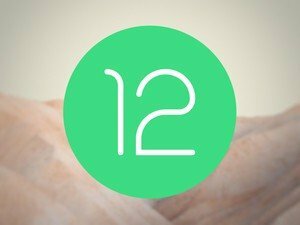
पहला एंड्रॉइड 12 डेवलपर पूर्वावलोकन यहां है और कई बदलाव हैं जो कई स्क्रीन आकार, तेज सूचनाएं, बेहतर छवि एन्कोडिंग और अधिक के लिए बेहतर समर्थन लाते हैं।

एंड्रॉइड 12 आधिकारिक तौर पर आ गया है - कम से कम पहले डेवलपर पूर्वावलोकन है। सभी नई सुविधाओं से, जानकारी जारी करें, और अधिक, यहां आपको वह सब कुछ जानना होगा जो 2021 में एंड्रॉइड के लिए है।
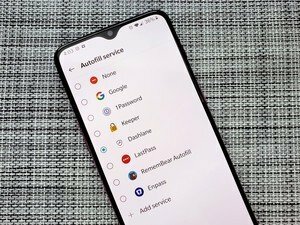
अपने पासवर्ड और अन्य जानकारी को अपने फोन और कंप्यूटर पर सुरक्षित रखना सुरक्षा के लिए नियम है, और ये ऐप आपको इसे सुरक्षित रखने में मदद करते हैं।

क्या आप अपने नए सैमसंग गैलेक्सी फोन के साथ कुछ मजेदार करने और कुछ गंभीर गेमिंग करने के लिए तैयार हैं? इससे पहले कि आप कर सकते हैं, आप की आवश्यकता होगी एक भयानक नियंत्रक पाने के लिए और अनुभव के सबसे बाहर बनाने के लिए।
डैनियल बैडर
डैनियल बैडर एंड्रॉइड सेंट्रल के प्रबंध संपादक हैं। जैसा कि वह यह लिख रहा है, पुराने एंड्रॉइड फोन का एक पहाड़ उसके सिर पर गिरने वाला है, लेकिन उसका ग्रेट डेन उसकी रक्षा करेगा। वह बहुत अधिक कॉफी पीता है और बहुत कम सोता है। वह आश्चर्य करता है कि क्या कोई सहसंबंध है।
